Kameraer med høy oppløsning er flotte og althvis du har et oppsett hjemme for å dra nytte av bildene du tar med dem. Telefoner tar i dag bilder med høyere oppløsning enn de fleste vanlige skjermer og bærbare skjermer støtter, og et bilde med høy oppløsning betyr alltid en veldig stor fil som tar plass på harddisken. Hvis du planlegger å bruke et bilde på bloggen din, eller et nettsted, trenger du ikke bare å gjøre filen mindre i størrelse, du må sørge for at kvaliteten ikke blir kompromittert. PIXresizer er en fin applikasjon som lar deg endre størrelsebilder samt konvertere dem til andre formater, inkludert PNG, JPEG, BMP, GIF og TIFF. Du kan jobbe med enkeltbilder, eller bruke batchmodus til å endre størrelse på og konvertere bilder i bulk med letthet. Endret størrelse på bilder lagres som kopier på et valgt sted og kan settes til å beholde EXIF-data.
Hvis du er blogger eller legger ut bilder ofteInternett, vet du sannsynligvis viktigheten av å endre størrelse på bilder allerede. De fleste fora og noen andre bilderhotstjenester har sine egne begrensninger for maksimal dimensjon og filstørrelse for bildene du laster opp på serverne deres. Dessuten må bloggere og webutviklere huske på bildestørrelser for å levere optimale sidetidstider til de besøkende. PIXresizer har som mål å betjene behovene til alle slike brukere, takket være det flotte grensesnittet, anstendige bildeformatstøtte og praktiske størrelsesalternativer.

Grensesnittet til appen gir deg toforskjellige faner for enkeltbildemodus og batchmodus for komplette mapper med bilder. Fanen ‘Arbeid med en fil’ lar deg laste inn et bilde, velge en ny størrelse for den, velge utdataformat og velge noen få andre nyttige alternativer som GrayScale-utdata eller lagre EXIF-data hvis du vil. Dessuten kan du åpne bildet i en ekstern visning, rotere det eller skrive ut det direkte fra alternativene som er tilgjengelige i høyre rute. Når alt er angitt etter din smak, klikker du bare på Lagre bilde-knappen og du er ferdig !.
Hvis du vil endre størrelse på flere bilder på en gang, bytter du påtil fanen ‘Arbeid med flere filer’. I stedet for å velge et enkelt bilde, må du velge kilde- og destinasjonsmapper, mens alt annet forblir ganske likt med mindre endringer. Alternativene for å rotere bildene, skrive dem ut eller åpne dem med en ekstern redigerer er imidlertid ikke tilgjengelige i batchmodus. Hvis du har det travelt, tilbyr applikasjonen også en rask forhåndsinnstilling av passende alternativer som du kan bruke ved å bruke knappen "Bruk anbefalt". Hvis du klikker på "Lagre bilder", endres størrelsen på, konverterer og lagrer bildene i destinasjonsmappen i henhold til innstillingene dine.
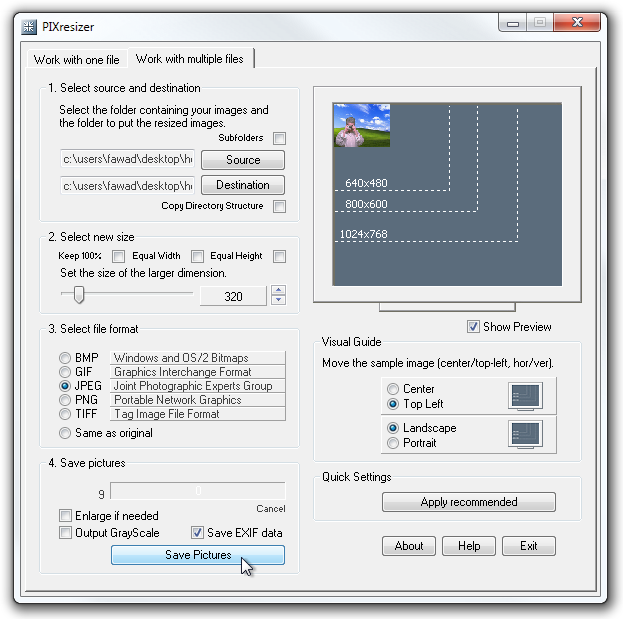
PIXresizer fungerer på både 32-biters og 64-bitersversjoner av Windows XP, Windows Vista, Windows 7 og Windows 8.
Last ned PIXresizer













kommentarer